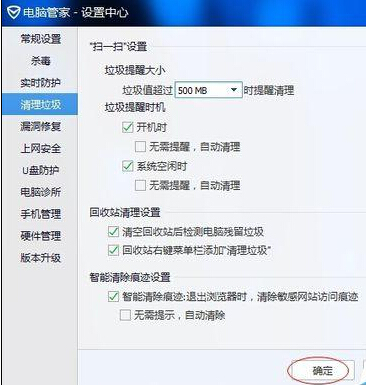电脑管家怎么关闭弹出的垃圾清理提醒窗口?我们使用电脑时安全软件经常弹出垃圾清理窗口很让人不满。这种情况下,我们就需要想法设法让这些“烦人”的窗口在适当的时候出现,而不影响电脑的垃圾清理工作。

1、打开电脑管家首页,找到右上角的主菜单并且打开主菜单的设置中心,如下图,垃圾清理就在设置中心里面。可以设置浏览器垃圾清理提醒。

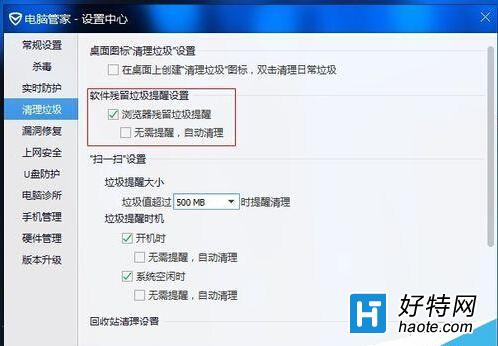
2、这一项为“垃圾提醒值”,设置提醒清理的最低值。不要太大或太小,建议设置500MB左右。
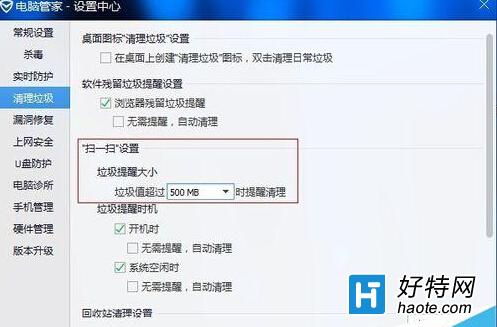
3、设置垃圾清理时机,有些网友不喜欢开机时太多软件一起启动,建议设置为“系统空闲时”。
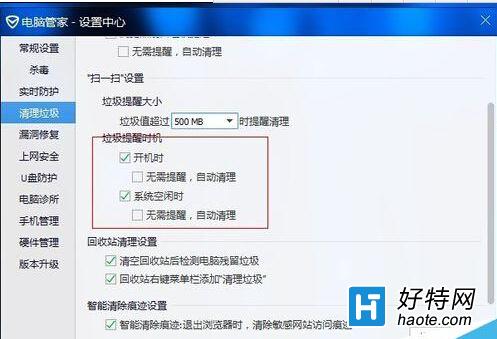
4、最好勾选一下智能模式,那就不用每次都手动清除,还能保护上网隐私痕迹。
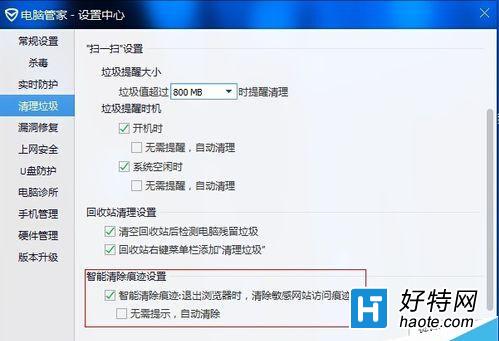
5、完成上面操作后,点击“确定”或“应用”都能保存设置,使设置生效。